Windows 11 vs. MacOS – Vijf Belangrijke Verschillen

Windows 11 vs. MacOS – Ontdek enkele van de belangrijkste verschillen tussen deze besturingssystemen om je apparaatkeuze te vergemakkelijken.
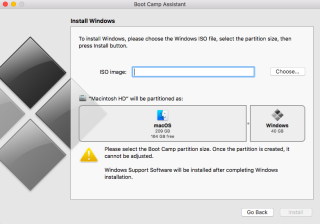
Opslagruimte is altijd een van de grootste zorgen geweest bij het gebruik van een gadget. Hoeveel ruimte een apparaat ook heeft, we snakken nog steeds naar wat extra gigabytes - je kunt er nooit genoeg van krijgen! Of het nu uw Mac, iPhone of een ander apparaat is, ze hebben allemaal een bepaalde eindige hoeveelheid ruimte die vroeg of laat wordt ingenomen met onze persoonlijke gegevens.
Dus als je je ooit hebt afgevraagd hoe je een harde schijf op Mac kunt partitioneren, ben je op de juiste plek beland. U kunt de harde schijf van uw Mac op twee manieren upgraden: u kunt deze intern upgraden via SSD of door uw Mac op een externe harde schijf aan te sluiten.

Zie ook:-
Een externe harde schijf wissen en formatteren... Wilt u uw externe harde schijf formatteren? Leer hier hoe u een externe harde schijf kunt wissen en formatteren...
Voordat we verder gaan, laten we eerst een paar voordelen begrijpen om de harde schijf op Mac te partitioneren
Voordelen van het partitioneren van de harde schijf van uw Mac
Een van de meest voorkomende redenen waarom mensen de neiging hebben om de harde schijf van hun Mac te partitioneren, is wanneer ze meer dan één besturingssysteem willen gebruiken, zoals Windows en Mac. Dus als je eenmaal klaar bent met het partitioneren van de externe harde schijf van je Mac, kun je eenvoudig zowel het besturingssysteem afzonderlijk beheren alsof ze op twee verschillende apparaten draaien.
Denk eraan…
Voordat u besluit de harde schijf van uw Mac te partitioneren, volgt hier een snelle tip die u zal helpen dit proces probleemloos te doorlopen. U kunt de tool Cleanup My System downloaden die de harde schijf van uw Mac kan optimaliseren en uw apparaat een stuk stabieler kan maken. Het kan de snelheid van uw Mac met gemak verhogen en uw ervaring verbeteren uitsluitend door het opschonen van ongewenste en ongewenste applicaties.

Dus, voordat je de harde schijf van je Mac partitioneert, zorg er dan voor dat je de harde schijf opruimt met een krachtige en effectieve tool zoals Cleanup My System.
De harde schijf of SSD van uw Mac partitioneren
Er zijn in principe twee manieren om uw Mac op schijf te partitioneren: de eerste is met Bootcamp en de andere is met behulp van Schijfhulpprogramma. Laten we beide manieren in detail bespreken.
Bootcamp gebruiken

Als je bereid bent om Windows op je Mac te gebruiken, dan is dit een van de meest eenvoudige en krachtige manieren om de harde schijf op Mac te partitioneren. De ingebouwde Boot Camp-assistent van Mac vereenvoudigt het hele proces en begeleidt je met eenvoudige instructies op het scherm.
Als u eenmaal klaar bent met het proces, kunt u beide besturingssystemen (Windows en Mac) op uw MacBook uitvoeren. Maar afgezien van deze reden, als je de harde schijf van je Mac wilt partitioneren, kun je de tweede manier gebruiken, namelijk via Schijfhulpprogramma die we in onze volgende sectie zullen bespreken.
Schijfhulpprogramma gebruiken
Als je enige doel is om de harde schijf van je Mac te partitioneren, dan is het gebruik van een schijfhulpprogramma misschien een ideale keuze. Schijfhulpprogramma werkt als een slimme Mac-partitiemanager en is een handige ingebouwde Mac-toepassing die zich in uw map Hulpprogramma's bevindt, in de map Programma's.
Voordat u met dit proces begint, moet u ervoor zorgen dat u een back-up maakt van al uw belangrijke gegevens, een kloon maakt op uw hele harde schijf, voor het geval er iets misgaat.
Hier zijn een paar dingen die u misschien wilt overwegen voordat u de harde schijf van uw Mac gaat partitioneren via Schijfhulpprogramma.
Hoe de Mac-harde schijf te partitioneren via Schijfhulpprogramma
Hier zijn enkele stappen die u moet volgen om uw Mac op schijf te partitioneren via Schijfhulpprogramma.
Zie ook:-
Beste beveiligingstips en -trucs om uw ... Lees dit om te weten hoe u uw Mac kunt beveiligen, want het is belangrijk om in gedachten te houden als ...
Als u niet tevreden bent met de schijfpartitie, kunt u op elk moment terugkeren naar de oude staat. Tik op de optie "Terug naar harde schijf ongedaan maken" op Mac.
Zodra je de harde schijf van je Mac hebt gepartitioneerd, kun je hem gebruiken als een geheel nieuwe harde schijf of interne SSD, alle gewenste gegevens opslaan en alles uploaden wat je maar wilt!
Dus jongens, hier was een korte handleiding over het partitioneren van een harde schijf op Mac. Voor andere vragen of feedback kunt u op het onderstaande opmerkingenveld klikken.
Windows 11 vs. MacOS – Ontdek enkele van de belangrijkste verschillen tussen deze besturingssystemen om je apparaatkeuze te vergemakkelijken.
Ontdek hoe je macOS op een Windows-pc kunt krijgen met een stapsgewijze handleiding die je precies laat zien hoe je het besturingssysteem van Apple op een Microsoft-apparaat kunt installeren.
Leer hier hoe je de broncode van een webpagina in Apple Safari kunt bekijken met behulp van de Safari Web Inspector-tool.
De fout van de niet-geïdentificeerde ontwikkelaar op macOS kan een hoofdpijn zijn. Lees dit artikel nu om de bewezen methodes te vinden die het probleem onmiddellijk oplossen!
Als u van plan bent te upgraden naar macOS Sonoma, ziet u hier hoe het qua functies verschilt van macOS Ventura.
Op de Mac slaan omgevingsvariabelen informatie op, zoals wie de huidige gebruiker is, standaardpaden naar opdrachten en de naam van de hostcomputer. als jij
Als de Home-knop ontbreekt in Outlook, schakelt u Home Mail op het lint uit en weer in. Deze snelle oplossing heeft veel gebruikers geholpen.
Wilt u een e-mail naar veel ontvangers sturen? Weet u niet hoe u een distributielijst moet maken in Outlook? Hier leest u hoe u dit moeiteloos kunt doen!
Als u gegevensinvoertaken vlekkeloos en snel wilt uitvoeren, moet u leren hoe u een vervolgkeuzelijst maakt in Excel.
Wilt u Outlook in de veilige modus openen maar lukt dit niet? Ontdek hoe u het probleem "Outlook opent niet in veilige modus" oplost.








